Hinweis
Für den Zugriff auf diese Seite ist eine Autorisierung erforderlich. Sie können versuchen, sich anzumelden oder das Verzeichnis zu wechseln.
Für den Zugriff auf diese Seite ist eine Autorisierung erforderlich. Sie können versuchen, das Verzeichnis zu wechseln.
Microsoft Entra-Mandanten verfügen über einen ursprünglichen Domänennamen wie domainname.onmicrosoft.com. Sie können den ursprünglichen Domänennamen nicht ändern oder löschen, aber Sie können den DNS-Namen Ihrer Organisation als benutzerdefinierten Domänennamen hinzufügen und als primär festlegen. Indem Sie Ihren Domänennamen hinzufügen, können Sie Benutzernamen hinzufügen, die Ihren Benutzern vertraut sind, z alain@contoso.com. B. .
Voraussetzungen
Bevor Sie einen benutzerdefinierten Domänennamen hinzufügen können, erstellen Sie Ihren Domänennamen mit einer Domänenregistrierungsstelle. Eine akkreditierte Domänenregistrierungsstelle finden Sie unterICANN-Accredited Registrierungsstellen.
Erstellen Ihres Verzeichnisses
Nachdem Sie Ihren Domänennamen abgerufen haben, können Sie Ihr erstes Verzeichnis erstellen. Melden Sie sich beim Azure-Portal für Ihr Verzeichnis mit einem Konto mit der Rolle "Besitzer " für das Abonnement an.
Erstellen Sie Ihr neues Verzeichnis, indem Sie die Schritte unter Erstellen eines neuen Mandanten für Ihre Organisation ausführen.
-
Standardmäßig wird dem Benutzer, der einen Microsoft Entra-Mandanten erstellt, automatisch die Rolle "Globaler Administrator" zugewiesen.
Tipp
Wenn Sie beabsichtigen, lokales Windows Server Active Directory mit Microsoft Entra-ID zu verbinden, müssen Sie auswählen, dass ich diese Domäne für einmaliges Anmelden mit meinem lokalen Active Directory konfigurieren möchte, wenn Sie das Microsoft Entra Connect-Tool ausführen, um Ihre Verzeichnisse zu synchronisieren.
Sie müssen auch den gleichen Domänennamen registrieren, den Sie für die Partnersuche mit Ihrem lokalen Verzeichnis im Schritt "Microsoft Entra-Domäne " im Assistenten auswählen. Informationen dazu, wie das Setup aussieht, finden Sie unter Überprüfen der für den Partnerverbund ausgewählten Domäne. Wenn Sie nicht über das Microsoft Entra Connect-Tool verfügen, können Sie es hier herunterladen.
Hinzufügen Ihrer benutzerdefinierten Domänennamens
Nachdem Sie Ihr Verzeichnis erstellt haben, können Sie Ihren benutzerdefinierten Domänennamen hinzufügen.
Von Bedeutung
Beim Aktualisieren von Domäneninformationen können Sie den Prozess möglicherweise nicht abschließen und auf eine HTTP 500 Internal Server Error message stoßen. Unter bestimmten Bedingungen kann dieser Fehler erwartet werden. Diese Meldung wird möglicherweise angezeigt, wenn Sie versuchen, ein geschütztes DNS-Suffix zu verwenden. Geschützte DNS-Suffixe dürfen nur von Microsoft verwendet werden. Wenn Sie der Meinung sind, dass dieser Vorgang erfolgreich abgeschlossen werden sollte, wenden Sie sich an Ihren Microsoft-Vertreter, um Unterstützung zu erhalten.
Melden Sie sich beim Microsoft Entra Admin Center mindestens mit der Rolle Domänennamenadministrator an.
Navigieren Sie zu EntraID-Domänennamen>>Hinzufügen einer benutzerdefinierten Domäne.
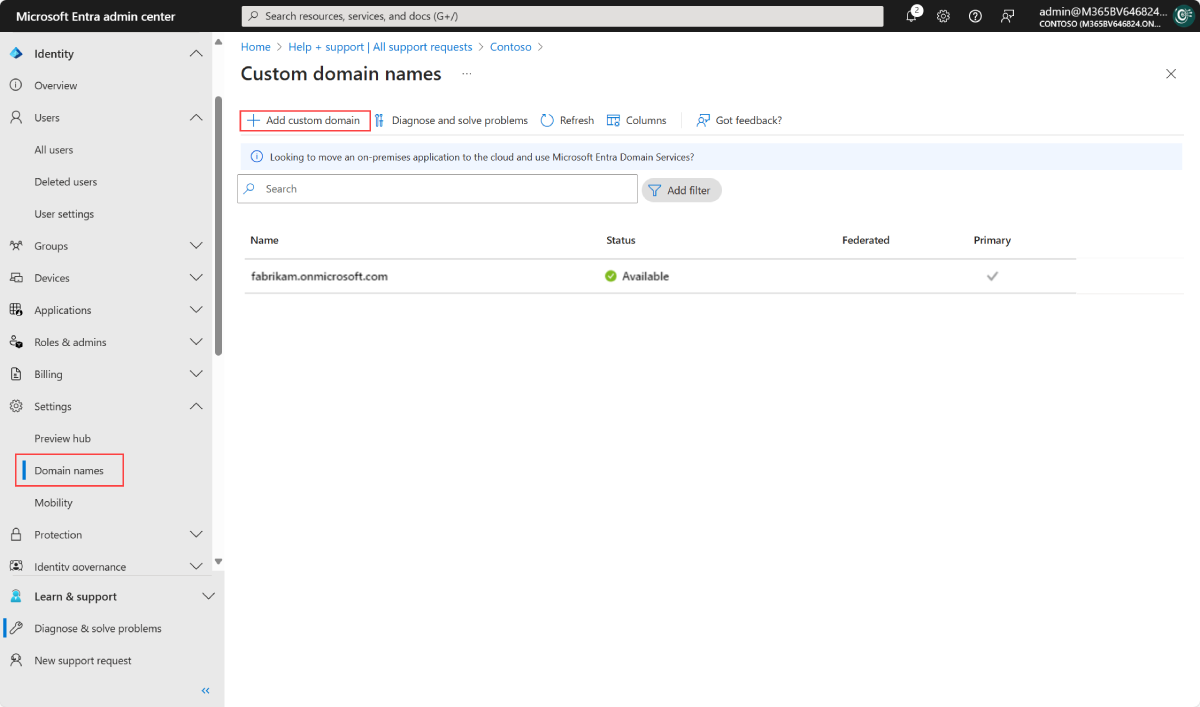
- Geben Sie unter "Benutzerdefinierter Domänenname" die Domäne Ihrer Organisation in diesem Beispiel contoso.com ein. Wählen Sie "Domäne hinzufügen" aus.
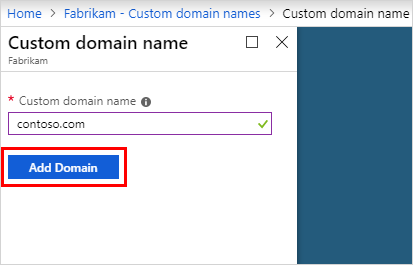
Von Bedeutung
Sie müssen .com, .net oder eine andere Erweiterung auf oberster Ebene einschließen, damit dies funktioniert. Beim Hinzufügen einer benutzerdefinierten Domäne werden die Kennwortrichtlinienwerte von der ursprünglichen Domäne geerbt.
- Die nicht überprüfte Domäne wird hinzugefügt. Auf der Seite contoso.com wird die DNS-Informationen angezeigt, die zum Überprüfen ihres Domänenbesitzes erforderlich sind. Speichern Sie diese Informationen.
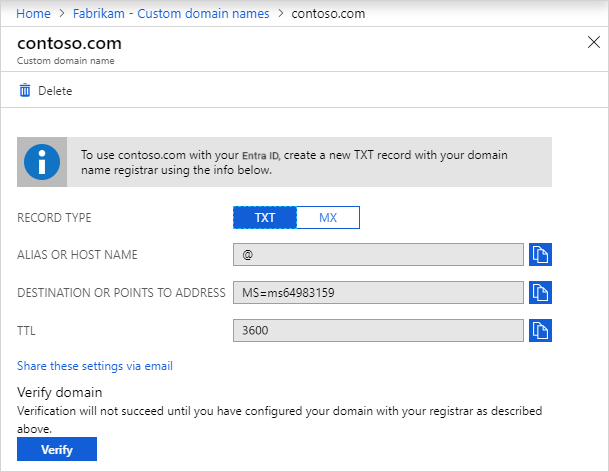
Hinzufügen Ihrer DNS-Informationen zur Domänenregistrierungsstelle
Folgen Sie diesen Schritten:
Nachdem Sie Ihren benutzerdefinierten Domänennamen hinzugefügt haben, müssen Sie zur Domänenregistrierungsstelle zurückkehren und die DNS-Informationen aus Dem vorherigen Schritt hinzufügen. Durch Erstellen dieses TXT- oder MX-Eintrags für Ihre Domäne wird der Besitz Ihres Domänennamens überprüft.
Kehren Sie zu Ihrer Domänenregistrierungsstelle zurück, und erstellen Sie basierend auf Ihren kopierten DNS-Informationen einen neuen TXT- oder MX-Eintrag für Ihre Domäne. Legen Sie die Zeit für Live (TTL) auf 3600 Sekunden (60 Minuten) fest, und speichern Sie dann den Datensatz.
Von Bedeutung
Sie können beliebig viele Domänennamen registrieren. Jede Domäne erhält jedoch einen eigenen TXT- oder MX-Eintrag. Achten Sie darauf, wenn Sie die Informationen bei der Domänenregistrierungsstelle eingeben. Wenn Sie die falschen oder doppelten Informationen versehentlich eingeben, müssen Sie warten, bis das TTL-Zeitüberschreitung (60 Minuten) abgelaufen ist, bevor Sie es erneut versuchen können.
Überprüfen Des benutzerdefinierten Domänennamens
Nachdem Sie Ihren benutzerdefinierten Domänennamen registriert haben, stellen Sie sicher, dass er in Microsoft Entra gültig ist. Die Verteilungszeit kann sofort erfolgen oder kann je nach Domänenregistrierungsstelle einige Tage dauern.
Führen Sie die folgenden Schritte aus, um Ihren benutzerdefinierten Domänennamen zu überprüfen:
Melden Sie sich beim Microsoft Entra Admin Center mindestens mit der Rolle Domänennamenadministrator an.
Navigieren Sie zu EntraID-Domänennamen>.
Wählen Sie unter "Benutzerdefinierte Domänennamen" den benutzerdefinierten Domänennamen aus. Wählen Sie in diesem Beispiel contoso.com aus.
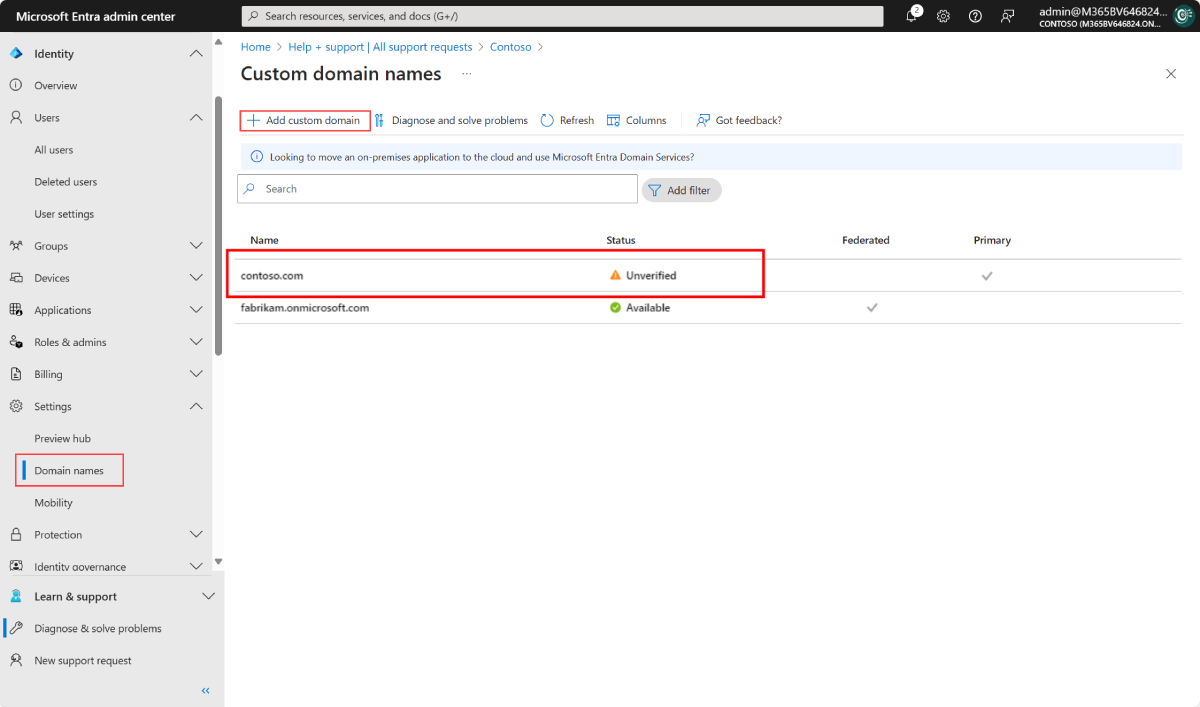
- Wählen Sie auf der Seite contoso.comdie Option "Überprüfen " aus, um sicherzustellen, dass Ihre benutzerdefinierte Domäne ordnungsgemäß registriert ist und gültig ist.
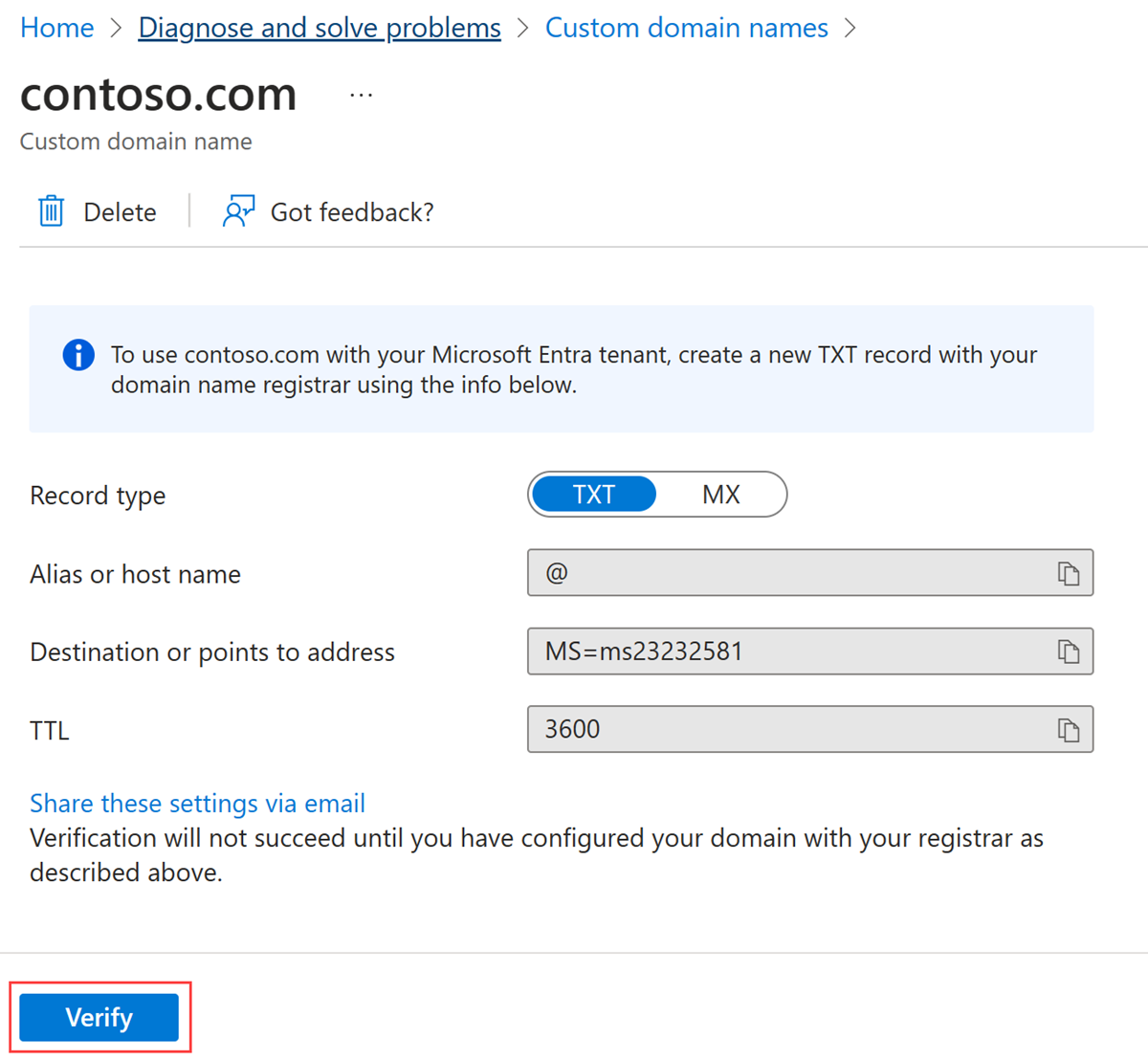
Häufige Überprüfungsprobleme
Wenn Sie einen benutzerdefinierten Domänennamen nicht überprüfen können, probieren Sie die folgenden Vorschläge aus:
Warten Sie mindestens eine Stunde, und versuchen Sie es erneut. DNS-Einträge müssen weitergegeben werden, bevor Sie die Domäne überprüfen können. Dieser Vorgang kann eine Stunde oder mehr dauern.
Stellen Sie sicher, dass der DNS-Eintrag korrekt ist. Kehren Sie zur Website der Domänennamenregistrierungsstelle zurück. Stellen Sie sicher, dass der Eintrag vorhanden ist und dass er den IM Microsoft Entra Admin Center bereitgestellten DNS-Eintragsinformationen entspricht.
- Wenn Sie den Datensatz auf der Registrierungsstellenwebsite nicht aktualisieren können, geben Sie den Eintrag für eine Person mit Berechtigungen zum Hinzufügen des Eintrags und überprüfen Sie, ob er korrekt ist.
Stellen Sie sicher, dass der Domänenname noch nicht in einem anderen Verzeichnis verwendet wird. Ein Domänenname kann nur in einem Verzeichnis überprüft werden. Wenn Ihr Domänenname derzeit in einem anderen Verzeichnis überprüft wird, kann er nicht auch im neuen Verzeichnis überprüft werden. Um dieses Duplizierungsproblem zu beheben, müssen Sie den Domänennamen aus dem alten Verzeichnis löschen. Weitere Informationen zum Löschen von Domänennamen finden Sie unter Verwalten von benutzerdefinierten Domänennamen.
Stellen Sie sicher, dass keine nicht verwalteten Power BI-Mandanten vorhanden sind. Wenn Ihre Benutzer Power BI über die Self-Service-Registrierung aktiviert und einen nicht verwalteten Mandanten für Ihre Organisation erstellt haben, müssen Sie die Verwaltung mithilfe von PowerShell als internen oder externen Administrator übernehmen. Weitere Informationen finden Sie unter Übernehmen eines nicht verwalteten Verzeichnisses.